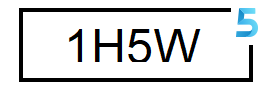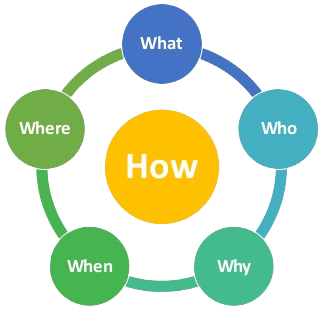โปแกรม Duet Display เป็นแอปที่ช่วยให้คุณสามารถนำแท็บเล็ตหรือสมาร์ทโฟนที่ใช้ระบบปฏิบัติการ iOS หรือ Android มาเป็นจอแสดงผลเสริมได้สำหรับคอมพิวเตอร์ที่ใช้ Windows หรือ macOS ค่ะ
คุณเพียงแค่ติดตั้งแอป Duet Display บนอุปกรณ์ iOS หรือ Android และคอมพิวเตอร์ของคุณ แล้วเชื่อมต่อสาย Lightning หรือ USB-C เข้ากับอุปกรณ์ iOS หรือ Android ก็สามารถใช้งานได้ทันทีค่ะ
โปแกรม Duet Display มีข้อดีคือไม่มีอาการแล็กหรือหน่วง เพราะใช้สายเชื่อมต่อโดยตรง ไม่ผ่าน Wi-Fi หรือ Bluetooth และยังสามารถปรับความละเอียด ความเร็ว เเละการแสดงผลได้ตามต้องการค่ะ
โปแกรม Duet Display เหมาะสำหรับคนที่ต้องการเพิ่มพื้นที่การทำงานบนจอคอมพิวเตอร์ ไม่ว่าจะเป็นการใช้งานโปรแกรมต่างๆ เช่น Photoshop, Illustrator, Excel, Word, PowerPoint, เป็นต้น
อุปกรณ์ที่ต้องใช้
- iPad หรือ iPhone ที่ใช้ iOS 7 ขึ้นไป
- สาย Lightning
- คอมพิวเตอร์ที่ใช้ macOS หรือ Windows
วิธีติดตั้ง
- ดาวน์โหลดแอป Duet Display จาก App Store หรือ Google Play Store
- ติดตั้งแอปลงบน iPad หรือ iPhone
- ดาวน์โหลดและติดตั้งแอป Duet Display บนคอมพิวเตอร์ของคุณ
วิธีใช้งาน
- เชื่อมต่อ iPad หรือ iPhone เข้ากับคอมพิวเตอร์ของคุณด้วยสาย Lightning
- เปิดแอป Duet Display บนทั้ง iPad หรือ iPhone และคอมพิวเตอร์ของคุณ
- คอมพิวเตอร์ของคุณจะตรวจพบ iPad หรือ iPhone ของคุณและแสดงเป็นจอแสดงผลเสริม
การตั้งค่า
คุณสามารถปรับแต่งการตั้งค่าของ Duet Display ได้ เช่น ความละเอียดของหน้าจอ อัตราเฟรม และตำแหน่งของจอแสดงผล
ข้อจำกัด
Duet Display มีข้อจำกัดบางประการ เช่น
- ใช้ได้เฉพาะกับ iPad หรือ iPhone ที่ใช้ iOS 7 ขึ้นไป
- ใช้งานได้กับคอมพิวเตอร์ที่ใช้ macOS หรือ Windows
- ต้องใช้สาย Lightning เพื่อเชื่อมต่อ iPad หรือ iPhone เข้ากับคอมพิวเตอร์
ประโยชน์ของการใช้ Duet Display
การใช้ Duet Display มีประโยชน์หลายประการ เช่น
- เพิ่มพื้นที่ทำงานบนคอมพิวเตอร์ของคุณ
- ช่วยให้คุณสามารถทำงานหลายอย่างพร้อมกันได้
- เหมาะสำหรับงานสร้างสรรค์ เช่น การวาดภาพ การออกแบบ และการตัดต่อวิดีโอ
ตัวอย่างการใช้งาน
คุณสามารถใช้ Duet Display ในการทำงานหลายอย่าง เช่น
- ทำงานเอกสารบน iPad หรือ iPhone ในขณะที่ทำงานบนคอมพิวเตอร์ของคุณ
- ดูวิดีโอบน iPad หรือ iPhone ในขณะที่ทำงานบนคอมพิวเตอร์ของคุณ
- ใช้ iPad หรือ iPhone เป็นจอแสดงผลสำหรับเกมบนคอมพิวเตอร์ของคุณ
ราคา
Duet Display เวอร์ชันพื้นฐานมีค่าใช้จ่าย 9.99 ดอลลาร์สหรัฐ เวอร์ชัน Pro มีค่าใช้จ่าย 19.99 ดอลลาร์สหรัฐ เวอร์ชัน Pro มีคุณสมบัติเพิ่มเติม เช่น อัตราเฟรมที่สูงกว่า ความละเอียดของหน้าจอที่สูงขึ้น และความสามารถในการใช้ Apple Pencil ร่วมกับ iPad
สรุป
Duet Display เป็นเครื่องมือที่มีประโยชน์สำหรับผู้ใช้ที่ต้องการเพิ่มพื้นที่ทำงานบนคอมพิวเตอร์ของพวกเขา ใช้งานง่ายและราคาไม่แพง
การทำให้ คอมพิวเตอร์ เป็นหน้า จอให้กบ ipad pro
การทำให้คอมพิวเตอร์เป็นหน้าจอให้กับ iPad Pro มีหลายวิธีที่คุณสามารถทำได้ ขึ้นอยู่กับประเภทของคอมพิวเตอร์และจอภาพที่คุณใช้งาน
- หากคอมพิวเตอร์ของคุณเป็น Mac และรองรับ macOS Catalina หรือใหม่กว่า คุณสามารถใช้ฟีเจอร์ Sidecar เพื่อใช้ iPad เป็นจอภาพที่สองสำหรับ Mac ของคุณได้12 คุณไม่จำเป็นต้องใช้สายใดๆ เพียงแต่ต้องเชื่อมต่อ iPad และ Mac ของคุณกับ Wi-Fi เดียวกันและใช้ Apple ID เดียวกัน1
- หากคอมพิวเตอร์ของคุณเป็น Windows PC หรือ Mac ที่ไม่รองรับ Sidecar คุณสามารถใช้แอป Duet Display เพื่อใช้ iPad เป็นจอภาพที่สองได้34 คุณจะต้องดาวน์โหลดและติดตั้งแอป Duet Display บน iPad และคอมพิวเตอร์ของคุณ34 และเชื่อมต่อ iPad เข้ากับคอมพิวเตอร์ด้วยสาย Lightning-to-USB4
- หากคุณต้องการเชื่อมต่อ iPad เข้ากับจอภาพภายนอกที่ไม่ใช่คอมพิวเตอร์ เช่น จอภาพของคอมพิวเตอร์, TV, หรือโปรเจ็กเตอร์ คุณจะต้องใช้อะแดปเตอร์และสายที่เหมาะสม เช่น
- ถ้า iPad ของคุณมีช่องต่อ USB-C หรือ Thunderbolt / USB 4 (iPad Pro, iPad Air) คุณสามารถใช้อะแดปเตอร์ Display AV แบบ USB-C, USB-C to HDMI, USB-C to VGA, USB-C to DisplayPort, USB-C to DVI, USB-C to Mini DisplayPort, USB-C to Dual Link DVI, USB-C to Ethernet, USB-C to SD Card Reader, USB-C to Audio Jack
- ถ้า iPad ของคุณมีช่องต่อ Lightning (iPad mini, iPad) คุณสามารถใช้อะแดปเตอร์ Digital AV แบบ Lightning, Lightning to HDMI, Lightning to VGA
จากข้อมูลของ Google Trends ในเดือนกันยายน 2566 คำค้นหา “Duet Display” แบ่งออกเป็นคำต่างๆ ดังนี้
- Duet Display : คำค้นหาหลัก คำค้นหานี้มักใช้เพื่อค้นหาข้อมูลเกี่ยวกับแอป Duet Display โดยทั่วไป
- Duet Display บน Mac : คำค้นหานี้มักใช้เพื่อค้นหาข้อมูลเกี่ยวกับวิธีใช้ Duet Display บนคอมพิวเตอร์ Mac
- Duet Display บน Windows : คำค้นหานี้มักใช้เพื่อค้นหาข้อมูลเกี่ยวกับวิธีใช้ Duet Display บนคอมพิวเตอร์ Windows
- Duet Display ฟรี : คำค้นหานี้มักใช้เพื่อค้นหาข้อมูลเกี่ยวกับเวอร์ชันฟรีของ Duet Display
- Duet Display เวอร์ชัน Pro : คำค้นหานี้มักใช้เพื่อค้นหาข้อมูลเกี่ยวกับเวอร์ชัน Pro ของ Duet Display
- Duet Display ปัญหา : คำค้นหานี้มักใช้เพื่อค้นหาข้อมูลเกี่ยวกับปัญหาที่ผู้ใช้ประสบกับ Duet Display
- Duet Display รีวิว : คำค้นหานี้มักใช้เพื่ออ่านรีวิวเกี่ยวกับ Duet Display
นอกจากนี้ ยังมีคำค้นหาอื่นๆ ที่เกี่ยวข้องกับ Duet Display เช่น “วิธีใช้ Duet Display”, “Duet Display เปรียบเทียบกับแอปอื่นๆ”, “Duet Display ทำงานอย่างไร” เป็นต้น
จากข้อมูลดังกล่าว พบว่าคำค้นหา “Duet Display” มักใช้เพื่อค้นหาข้อมูลเกี่ยวกับแอป Duet Display โดยทั่วไป รวมถึงวิธีใช้ เวอร์ชันต่างๆ และปัญหาที่ผู้ใช้ประสบ แสดงให้เห็นว่า Duet Display เป็นแอปที่ได้รับความนิยมและมีผู้ใช้จำนวนมาก
Duet Display มีเวอร์ชันฟรีที่ใช้งานได้กับ iPad หรือ iPhone ที่ใช้ iOS 7 ขึ้นไปและคอมพิวเตอร์ที่ใช้ macOS หรือ Windows เวอร์ชันฟรีมีคุณสมบัติพื้นฐาน เช่น
- สามารถใช้ iPad หรือ iPhone เป็นจอแสดงผลเสริมได้
- ปรับแต่งความละเอียดของหน้าจอได้
- ปรับแต่งอัตราเฟรมได้
เวอร์ชันฟรีมีข้อจำกัดบางประการ เช่น
- อัตราเฟรมสูงสุดคือ 30fps
- ความละเอียดสูงสุดคือ 1920×1080
- ไม่สามารถใช้งาน Apple Pencil ได้
หากต้องการใช้คุณสมบัติเพิ่มเติม เช่น อัตราเฟรมที่สูงกว่า ความละเอียดที่สูงขึ้น และความสามารถในการใช้งาน Apple Pencil ร่วมกับ iPad คุณต้องซื้อเวอร์ชัน Pro ซึ่งมีค่าใช้จ่าย 19.99 ดอลลาร์สหรัฐ
วิธีดาวน์โหลดเวอร์ชันฟรีของ Duet Display
- ดาวน์โหลดแอป Duet Display จาก App Store หรือ Google Play Store
- ติดตั้งแอปลงบน iPad หรือ iPhone
- ดาวน์โหลดและติดตั้งแอป Duet Display บนคอมพิวเตอร์ของคุณ
วิธีใช้งานเวอร์ชันฟรีของ Duet Display
- เชื่อมต่อ iPad หรือ iPhone เข้ากับคอมพิวเตอร์ของคุณด้วยสาย Lightning
- เปิดแอป Duet Display บนทั้ง iPad หรือ iPhone และคอมพิวเตอร์ของคุณ
- คอมพิวเตอร์ของคุณจะตรวจพบ iPad หรือ iPhone ของคุณและแสดงเป็นจอแสดงผลเสริม
การตั้งค่าเวอร์ชันฟรีของ Duet Display
คุณสามารถปรับแต่งการตั้งค่าของ Duet Display เวอร์ชันฟรีได้ เช่น ความละเอียดของหน้าจอ อัตราเฟรม และตำแหน่งของจอแสดงผล
- เปิดแอป Duet Display บนคอมพิวเตอร์ของคุณ
- คลิกที่ไอคอนการตั้งค่า (รูปเฟือง)
- ปรับแต่งการตั้งค่าที่ต้องการ
คุณสมบัติเพิ่มเติมของ Duet Display เวอร์ชัน Pro
เวอร์ชัน Pro ของ Duet Display มีฟีเจอร์เพิ่มเติมดังนี้
- อัตราเฟรมสูงสุดคือ 60fps
- ความละเอียดสูงสุดคือ 4K
- ความสามารถในการใช้งาน Apple Pencil ร่วมกับ iPad
- รองรับการสะท้อนหน้าจอ
- รองรับการสัมผัสหลายจุด
- รองรับการลากและวาง
หากคุณต้องการใช้คุณสมบัติเพิ่มเติมเหล่านี้ คุณต้องซื้อเวอร์ชัน Pro ซึ่งมีค่าใช้จ่าย 19.99 ดอลลาร์สหรัฐ